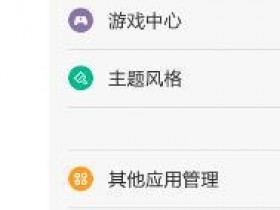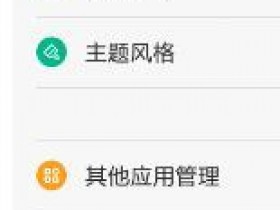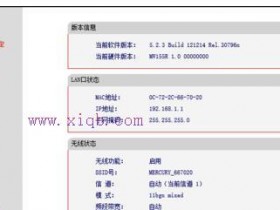- A+
所属分类:路由器密码
无线局域网的发展得益于支持无线局域网的无线路由器的出现和发展,无线路由器是无线局域网中的关键节点,是实现有线到无线转换的必要设备,那么你知道无线路由器连不了网络怎么办吗?下面是www.xiqb.com整理的一些关于无线路由器连不了网络的相关资料,供你参考。
无线路由器连不了网络的解决办法:
首先,要保证你的网线连接正确。也就是将外网进来的网线接到路由器或猫的WAN口上,而电脑的网线则接到LAN口上了。
网线连接接正确后,一定要在路由器WAN设置中设置正确的上网帐号和密码:
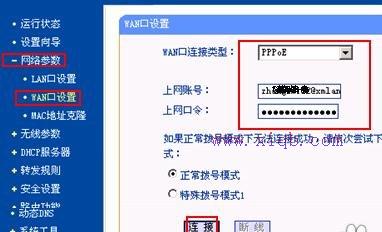
当你的WAN连接正确、帐号也配置正确,我们可以在“运行状态”中查看WAN口运行状态。如果有获取到DNS服务器,就是没有问题的了,否则就有问题:
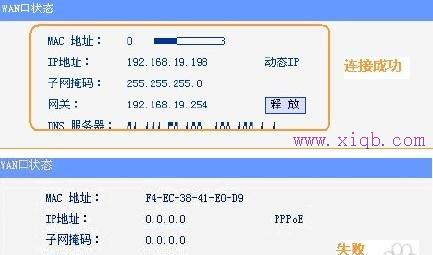
此时有问题你可以找服务商了。
你的路由器与服务商的网络连接成功后,你的网络还有问题,则是你的电脑问题了。
首先,路由器需要开启DHCP服务。在左边选择“DHCP服务器”,再选择“DHCP服务”:
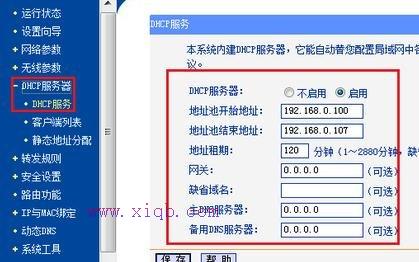
将右边的“DHCP服务器”设置成“启用”即可,如上图;
然后,设置无线的时候建议将无线信道设置成常用的,如6或9:
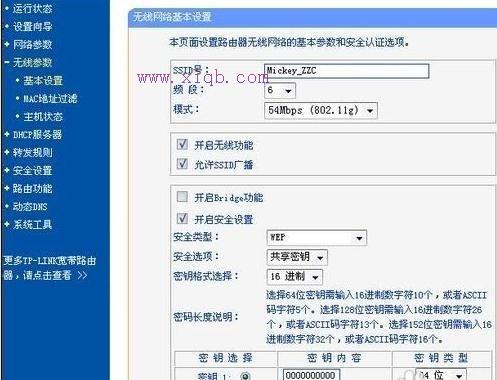
设置完成后,记得要重启下路由器:

最后,要保证你的网络相关服务已经开启,如下:Workstation、Server、TCP/IP NetBIOS Helper、DHCP Client、DNS Client: